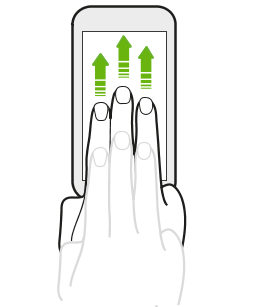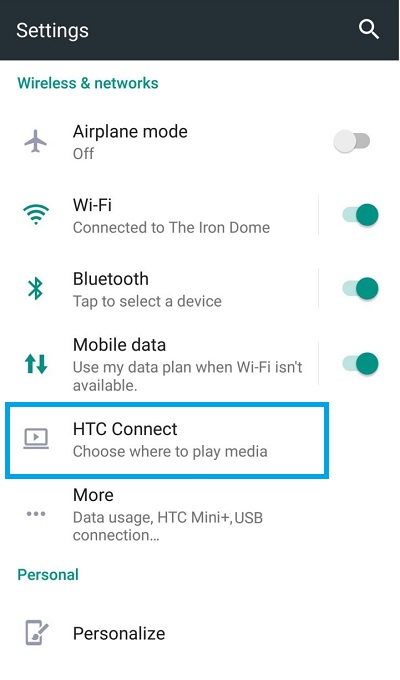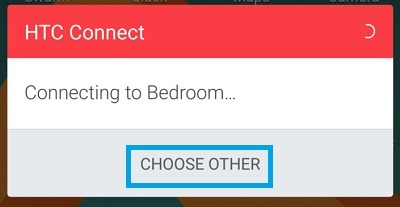మీరు HTC U11ని కలిగి ఉన్నట్లయితే, మీరు దాని అద్భుతమైన డ్యూయల్-కెమెరా సెటప్ను ఇప్పటికే ఉపయోగించుకునే అవకాశం ఉంది. రెండు కెమెరాలు లోతైన రంగు మరియు గొప్ప వివరాలతో నిజంగా గొప్ప షాట్లను ఉత్పత్తి చేయగలవు. వారు కష్టమైన లైటింగ్ పరిస్థితులలో కూడా గొప్పగా పని చేస్తారు. మీరు మీ ఫోన్ యొక్క 5.5-అంగుళాల డిస్ప్లేలో మాత్రమే ఆ అధిక-నాణ్యత ఫోటోలు మరియు వీడియోలను వీక్షించగలిగితే అది నిజంగా అవమానకరం.
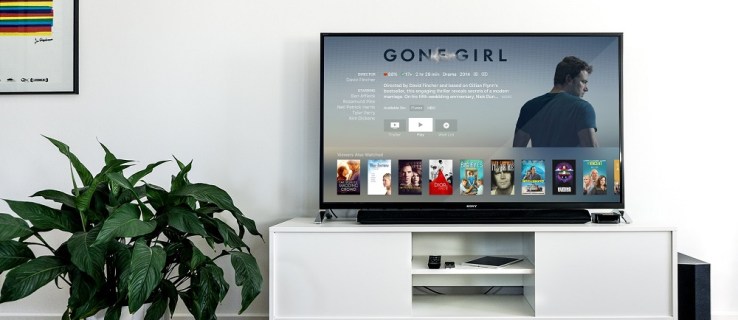
కృతజ్ఞతగా, HTC U11 దాని డిస్ప్లేను పెద్ద స్క్రీన్కి ప్రతిబింబించడానికి మిమ్మల్ని అనుమతిస్తుంది, అది మీ స్మార్ట్ టీవీ లేదా మీ కంప్యూటర్ మానిటర్ కావచ్చు. ఈ ఫంక్షనాలిటీ మీ కంటి ఆరోగ్యాన్ని కాపాడుకోవడంలో సహాయపడటమే కాకుండా స్ట్రీమింగ్ వీడియోలు, రికార్డింగ్లు, షోలు మరియు ఇతర రకాల మల్టీమీడియా కంటెంట్లను చూసేటప్పుడు మీకు మరింత లోతైన అనుభవాన్ని అందిస్తుంది.
మీ ఫోన్ డిస్ప్లేను పెద్ద స్క్రీన్కి ఎలా ప్రతిబింబించాలో తెలుసుకోవడానికి చదువుతూ ఉండండి.
HTC U11 స్క్రీన్ స్మార్ట్ టీవీకి ప్రతిబింబిస్తుంది
నేటి స్మార్ట్ టీవీలు మీ HTC U11 స్క్రీన్ను ప్రతిబింబించడం చాలా సులభం. మీరు అనుసరించాల్సిన దశలు ఇక్కడ ఉన్నాయి:
"మిర్రరింగ్" అని లేబుల్ చేయబడిన ఎంపిక కోసం మీ స్మార్ట్ టీవీని తనిఖీ చేసి, దాన్ని ప్రారంభించండి. ఈ ఎంపిక మీ పరికరం మరియు దాని సాఫ్ట్వేర్ డిజైన్పై ఆధారపడి యాప్ లేదా ప్రత్యేక ఇన్పుట్గా కనిపించవచ్చు.
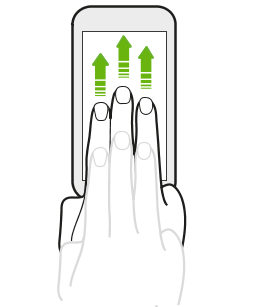
మీ హోమ్ స్క్రీన్పై ఉన్నప్పుడు మూడు వేళ్లతో పైకి స్వైప్ చేయడం ద్వారా HTC కనెక్ట్ని తెరవండి.
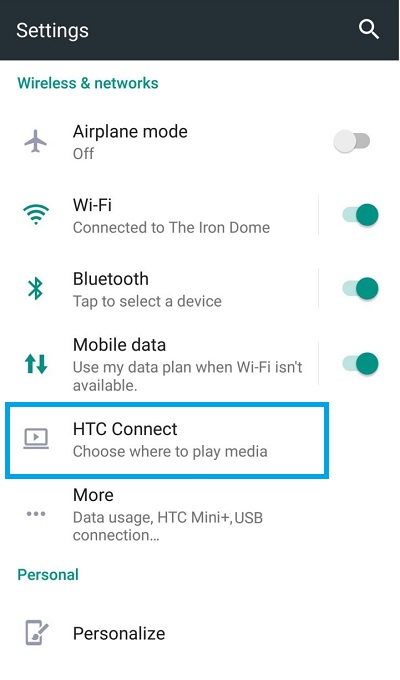
మీరు ప్రసారం చేయడానికి పరికరాన్ని ఎంచుకోమని అడగబడతారు - "ఇతరాన్ని ఎంచుకోండి" ఎంచుకోండి.
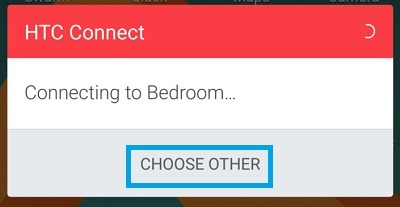
మీ టీవీని కనుగొని, సూచించండి. పూర్తి!
ఈ పద్ధతి Miracastకు మద్దతు ఇచ్చే స్మార్ట్ టీవీలకు మాత్రమే పని చేస్తుందని గుర్తుంచుకోండి. ఈ వైర్లెస్ స్క్రీన్కాస్టింగ్ ప్రోటోకాల్ 2012 చివరిలో ఒక ప్రమాణంగా మారింది, కాబట్టి 2013లో తయారు చేయబడిన అన్ని స్మార్ట్ టీవీ సెట్లు మరియు ఆ తర్వాత దానికి అంతర్నిర్మిత మద్దతు ఉండాలి.
మీ టీవీ మిరాకాస్ట్కి సపోర్ట్ చేయకపోతే, మీరు ఆన్లైన్లో చౌక డాంగిల్ని కొనుగోలు చేయవచ్చు. మీరు దాన్ని మీ టీవీ HDMI మరియు USB పోర్ట్లలోకి ప్లగ్ చేసిన తర్వాత, దాన్ని సెటప్ చేయడానికి మీ టీవీ స్క్రీన్పై ప్రదర్శించబడే సాధారణ సూచనలను అనుసరించండి. పూర్తయిన తర్వాత, Miracast డాంగిల్ని ఉపయోగించి మీ HTC U11 స్క్రీన్ను మీ స్మార్ట్ టీవీకి ప్రతిబింబించడం ప్రారంభించడానికి పై దశలను అనుసరించండి.

HTC U11 స్క్రీన్ PC స్క్రీన్కు ప్రతిబింబిస్తుంది
మీరు మీ HTC U11ని మీ కంప్యూటర్ స్క్రీన్కి సులభంగా ప్రతిబింబించవచ్చు. దీన్ని చేయడానికి, మీకు Android పరికరాలను కంప్యూటర్లకు ప్రతిబింబించేలా అమర్చిన మూడవ పక్ష యాప్ అవసరం. Windows, Mac, అలాగే Linuxలో పనిచేసే స్క్రీన్ మిర్రరింగ్ యాప్ Vysor అత్యంత ప్రజాదరణ పొందిన ఎంపికలలో ఒకటి మరియు Chrome పొడిగింపుగా కూడా అందుబాటులో ఉంటుంది.
USB-C నుండి HDMI అడాప్టర్లకు మద్దతు ఇచ్చే మార్కెట్లో ఉన్న కొన్ని ఫోన్లలో HTC U11 ఒకటి. మీ స్క్రీన్ని మీ PCకి ప్రతిబింబించడానికి, మీరు చేయాల్సిందల్లా USB-C నుండి HDMI అడాప్టర్ని కొనుగోలు చేసి, మీ ఫోన్ని HDMI-ప్రారంభించబడిన డిస్ప్లేకి కనెక్ట్ చేయడానికి దాన్ని ఉపయోగించడం.
ఈ పద్ధతి ఏదైనా HDMI అమర్చిన పోర్ట్కి చెల్లుబాటు అవుతుంది, అంటే మీరు మీ ఫోన్ స్క్రీన్ను ప్రొజెక్టర్కి ప్రతిబింబించాల్సిన అవసరం వచ్చినప్పుడు లేదా మీ HTC U11ని టీవీకి ప్రతిబింబించే ప్రత్యామ్నాయ మార్గంగా కూడా ఇది పని చేస్తుంది.
చివరి పదాలు
మీరు చూడగలిగినట్లుగా, మీ HTC U11ని టీవీ లేదా కంప్యూటర్ స్క్రీన్కి ప్రతిబింబించడం సులభం. మీరు ఇప్పటికే మీ ఫోన్ డిస్ప్లేను పెద్ద స్క్రీన్కి ప్రతిబింబించేలా ప్రయత్నించారా? ఫలితాలతో మీరు సంతోషంగా ఉన్నారా? మీరు TechJunkie సంఘంతో భాగస్వామ్యం చేయాలనుకుంటున్న కొన్ని అదనపు చిట్కాలను కలిగి ఉన్నారా? దిగువ వ్యాఖ్యల విభాగంలో మాకు తెలియజేయండి.